Infelizmente por padrão o Android instala a maioria dos aplicativos na memória interna do aparelho mesmo que depois seja possível mandar pro cartão SD, alguma hora ela ficará cheia e ao tentar baixar outro app surge aquela mensagem "memória interna cheia".
Abaixo temos o tutorial explicando como enviar qualquer aplicativo baixado no Google Play automaticamente para seu cartão SD, sem ter a necessidade de mandar manualmente seja nas configurações de app ou usando apps como Link2SD ou Titanium Backup.
Aviso: os resultados dos passos mostrados no artigo podem variar conforme o aparelho e a versão do sistema operacional.
Primeiro faça download do Java SE Development Kit (JDK) for Windows, clique aqui. Mas atenção, se seu Windows for 32 bits baixe a versão x86 ou se for 64bits baixe a versão x64 - para saber a versão do seu Windows clique aqui.
Depois de feito o download, instale normalmente. Após o Java SE estiver instalado baixe o Android SDK clicando aqui (para Windows).
Fique atento ao instalar o Android SDK:
Após tudo instalado, execute o "SDK Manager"
Uma janela abrirá, então aparecerá uma lista de "arquivos" necessários para baixar - baixe os que já estiverem marcados inclusive o "Android SDK Plataform-tools"
Depois clique em "Install ... package..." aceite a licença e clique em Install.
Após tudo baixado e atualizado recomendo reiniciar o computador...
Agora vamos configurar seu aparelho celular, no menu do seu Android vá até “Configurações” e, em seguida, “Aplicativos”. Dentro dessa área, escolha a opção “Desenvolvimento”.
Aqui, você deve escolher “Depuração USB”.
Depois de fazer este processo, conecte seu celular ao computador via cabo USB - instale os drivers do seu celular se não estiver instalado no seu computador (caso não tenha o arquivo do driver, clique aqui para saber como obter ou confira no site oficial do fabricante do seu aparelho). Apenas conecte o celular no computador, não ligue o armazenamento USB.
Com tudo conectado, vá até a pasta onde foi instalado o Android SDK (por isto pedi para memorizar o local onde foi instalado o programa), caso não saiba onde está basta clicar com o botão direito sobre "SDK Manager" e em seguida em "Propriedades" como a imagem abaixo:
Depois basta clicar em "localizar destino...", uma pasta abrirá e dentro da pasta localize a pasta "platform-tools" e abra uma janela de prompt de comando clicando com o botão direito do mouse sobre a pasta "platform-tools" e em seguida clicando em "abrir janela de comando".
Mas se a opção "abrir janela de comando" não tiver no seu menu de contexto como mostra a imagem acima, basta você digitar o código abaixo no bloco de notas:
Windows Registry Editor Version 5.00
[HKEY_CLASSES_ROOT\Directory\shell\CommandPrompt]
@="Abrir Janela de Comando"
[HKEY_CLASSES_ROOT\Directory\shell\CommandPrompt\Command]
@="cmd.exe /k cd %1"
Salve este arquivo com o nome de CommandPrompt.reg depois dê um duplo clique sobre ele e confirme a operação.
Depois de clicar em "abrir janela de comando", o endereço da pasta já será incluído automaticamente no prompt.






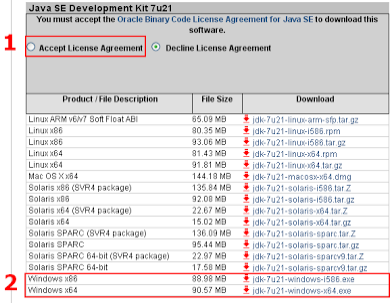














.png)

